Trabajar con contactos
¿Cómo puedo…?
En Zoho CRM, para crear contactos, debe realizar lo siguiente:
- Ingresar datos en el formulario de detalles del contacto: puede ingresar manualmente los detalles del contacto recopilados a partir de varias fuentes externas.
- Importar contactos desde fuentes externas: puede recopilar datos a través de varias fuentes; por ejemplo, adquirir una base de datos de contactos, contactos de diferentes unidades de negocio, etc. e importar los archivos CSV y XLS en Zoho CRM.
- Captar contactos desde el sitio web: puede crear formularios web y permitir que los visitantes del sitio web envíen sus datos de contacto o preguntas directamente a través de los formularios. Estos detalles que se envían mediante el sitio web se captan directamente en el módulo Contactos.
- Convertir un cliente potencial en contacto: en la conversión de clientes potenciales, se pueden crear contactos, cuentas y acuerdos.
- Sincronizar contactos de Microsoft Outlook: puede sincronizar los contactos de Microsoft Outlook con los contactos de Zoho CRM.
Nota:
- Es posible que algunos de los campos estándar no estén visibles o no puedan editarse según el proceso empresarial de su organización.
- En caso de que desee agregar o modificar campos, o conocer más información acerca del uso de los campos, comuníquese con el administrador del sistema.
Para comprender los campos estándar definidos por Zoho en Contactos, haga clic aquí.
Crear contactos de manera individual
Para crear contactos de manera individual
- Ingrese la información correspondiente en el formulario de creación de contactos.
- Clone los contactos con pocos cambios en los detalles de contactos existentes.
Para crear contactos de manera individual
- En el módulo Contactos, haga clic en Nuevo contacto.
- En la página Crear contacto, ingrese los detalles del contacto. (Consulte Campos estándar)
- Haga clic en Guardar.
Nota:
- De manera predeterminada, la persona que crea el contacto se convierte en el propietario.
- Para cambiar el propietario, haga clic en el vínculo Cambiar del campo Propietario del contacto en la página Detalles del contacto y seleccione otro usuario.
- Cuando selecciona la cuenta en la ventana emergente del campo de búsqueda, también existe la opción de crear una cuenta.
Puede utilizar esta opción para crear rápidamente una cuenta mediante el ingreso de información obligatoria. Tiene dos opciones:- Haga clic en Guardar. El registro se guardará y se indicará con las otras cuentas. Puede seleccionarlo para asociarlo con el contacto que estaba creando.
- Hacer clic en Guardar y asociar para guardar el nuevo registro y también asociarlo con el contacto que estaba creando.
Para clonar contactos
- En la pestaña Contactos, haga clic en un contacto específico que desee clonar.
- En la página Detalles del contacto, haga clic en Clonar.
- En la página Clonar contacto, modifique la información requerida. (Consulte Campos estándar)
- Haga clic en Guardar.
Trabajar con la página de detalles de contactos
Una vez que haya creado un contacto, puede ver los detalles de él en la página de detalles del registro. En la página de detalles de un contacto, se muestra información relacionada con el contacto; por ejemplo, acuerdos y cuentas relacionados con el contacto, actividades, notas, eventos, correos electrónicos, etc. en una sola ubicación.
Para ver la página de detalles de contactos
- Haga clic en el módulo Contactos.
- Haga clic en la cuenta correspondiente de la vista de lista de Contactos.
- Verá la página de detalles del contacto.
A continuación, se presenta una breve descripción de la página de detalles de contactos:
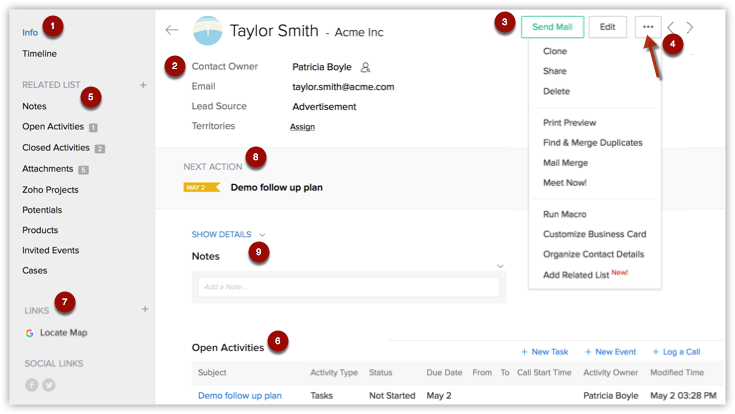
- Alterne entre las vistas Información y Línea de tiempo de la página de detalles de contactos.
- Información: muestra los detalles del contacto
- Línea de tiempo: muestra un historial de las acciones realizadas en la página de detalles del contacto (en los últimos seis meses).
- Vea los detalles de la tarjeta comercial del contacto.
- Envíe fácilmente un correo al contacto o edítelo.
- Haga clic en el ícono Más para realizar más acciones, como clonar, compartir y personalizar una tarjeta comercial, entre otras.
- En la sección de Lista relacionada, acceda rápidamente a las listas relacionadas, como actividades, archivos adjuntos, acuerdos, proyectos de Zoho, etc.
- Desplácese hacia abajo para navegar por todas las listas relacionadas en la página de detalles del registro.
- Acceda a vínculos personalizados y de redes sociales relacionados con el contacto.
- Conozca al instante detalles de prioridad de la sección de información rápida, como Próxima acción y Acuerdos asociados con el contacto.
- Vea Notas del contacto. Esto incluye los registros efectuados en la aplicación móvil y los comentarios realizados acerca de una tarea de proyecto.
Asociar contactos con otros registros
Puede crear una visualización completa del contacto para mostrar todos los detalles asociados, como acuerdos, casos de problemas, actividades abiertas, historial de actividades finalizadas, archivos adjuntos y notas.
En la página Detalles de contacto, puede actualizar los siguientes elementos:
- Cuentas de miembros: para agregar otras divisiones o subsidiarias a la cuenta principal
- Actividades abiertas: para agregar tareas y eventos
- Actividades cerradas: para ver tareas y eventos cerrados
- Casos: para crear casos del contacto
- Productos: para agregar productos del contacto
- Archivos adjuntos: para adjuntar documentos y notas
- Notas: para adjuntar notas al contacto.
- Acuerdos: para agregar acuerdos a la cuenta
- Contactos: para agregar contactos a la cuenta
- Pedidos de venta: para agregar pedidos de venta a la cuenta
- Facturas: para agregar facturas a la cuenta
- Cotizaciones: para agregar cotizaciones
- Campañas: para asociar varias campañas con un solo contacto
- Interacciones en redes sociales: para ver las interacciones en Twitter y Facebook asociadas con el contacto y enviar mensajes, como publicaciones, re-tweet, etc.